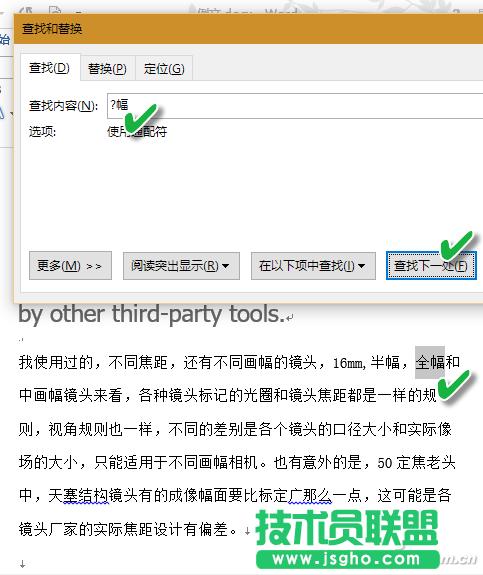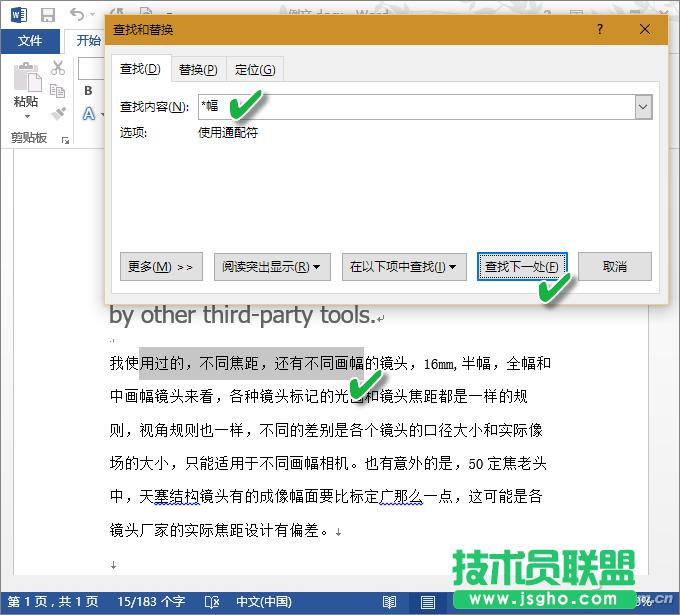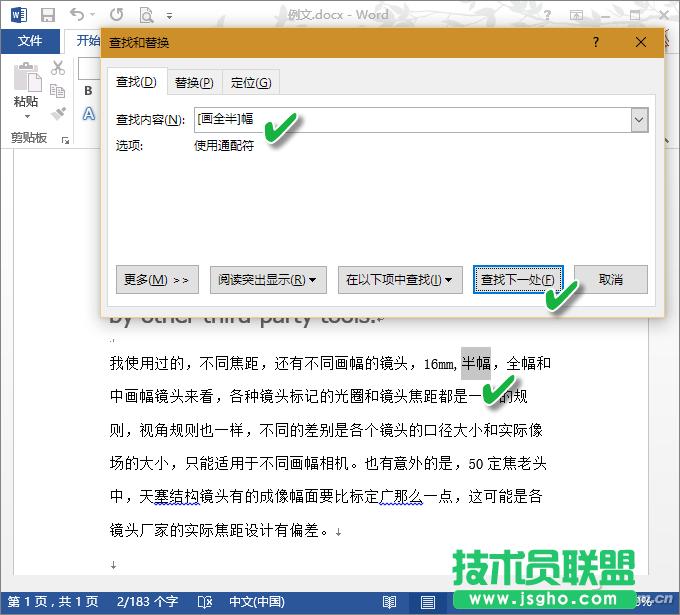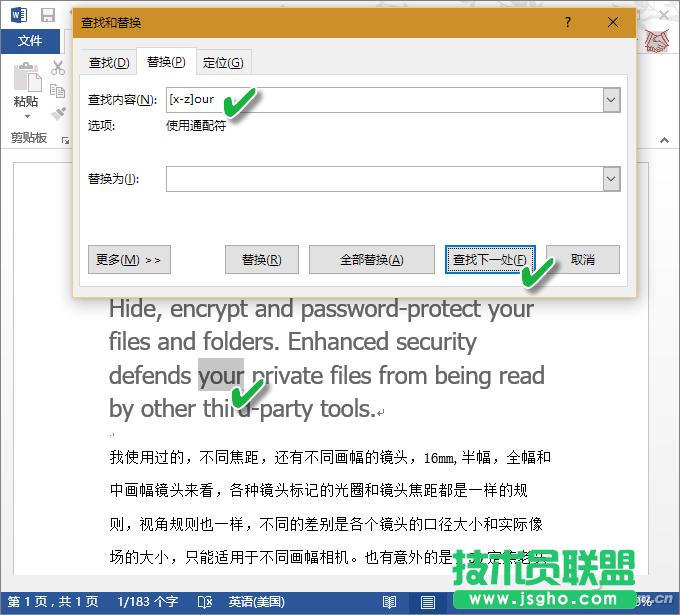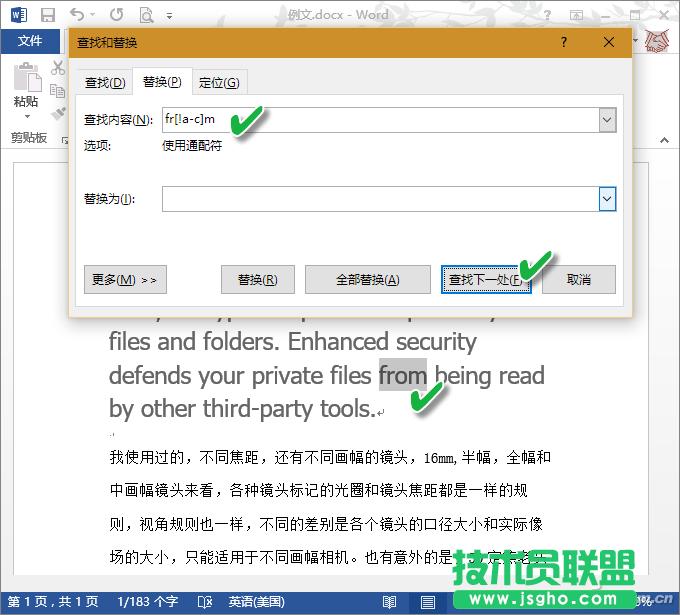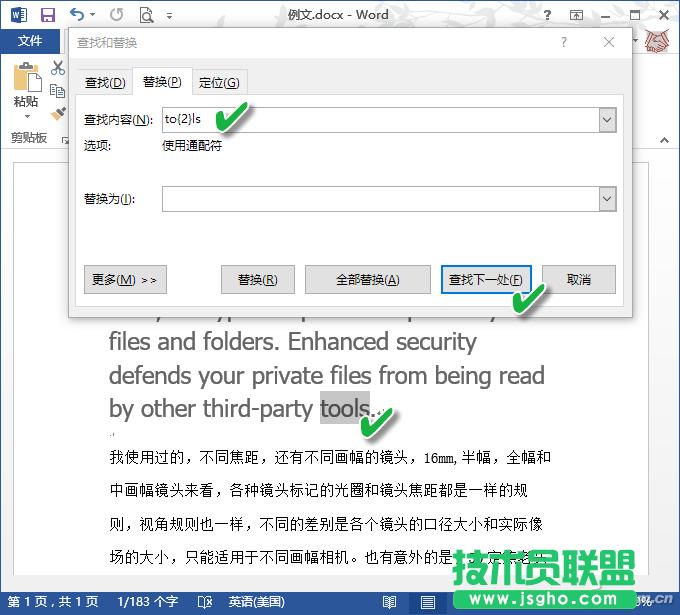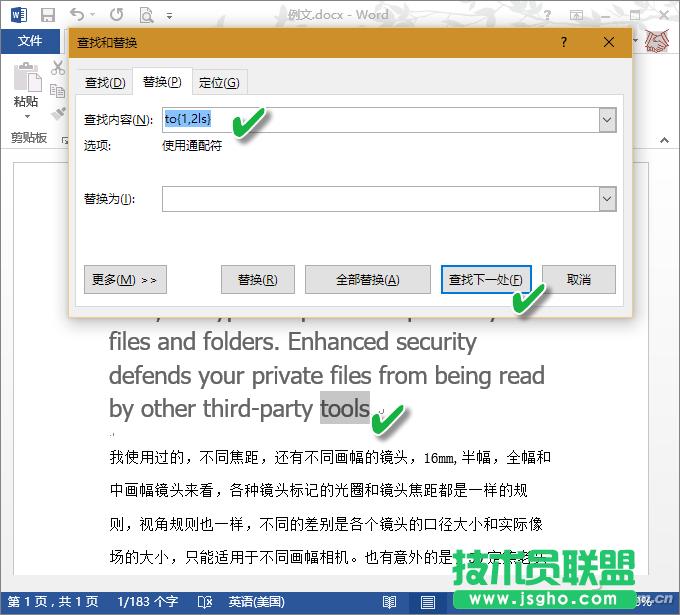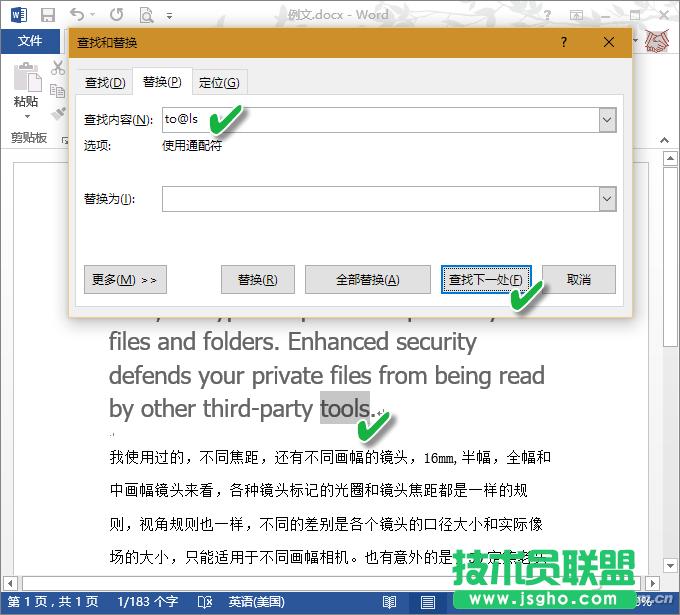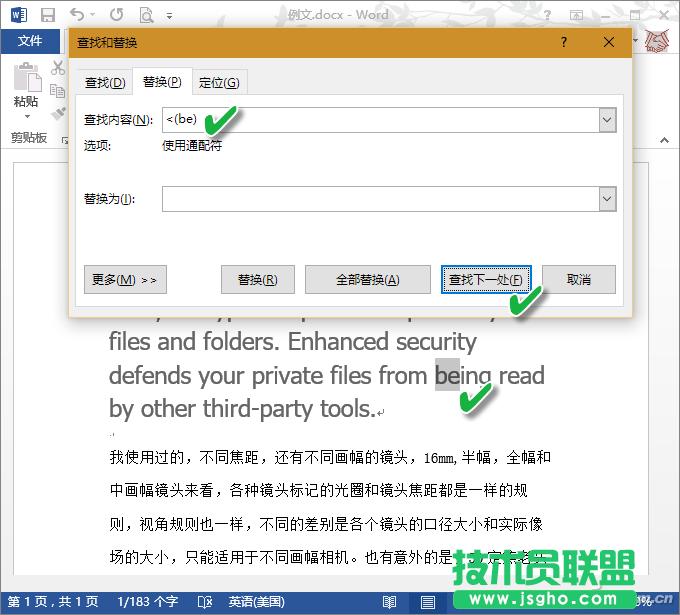Word通配符运用技巧汇总
发布时间:2022-06-09 文章来源:深度系统下载 浏览:
|
办公软件是指可以进行文字处理、表格制作、幻灯片制作、图形图像处理、简单数据库的处理等方面工作的软件。目前办公软件朝着操作简单化,功能细化等方向发展。办公软件的应用范围很广,大到社会统计,小到会议记录,数字化的办公,离不开办公软件的鼎力协助。另外,政府用的电子政务,税务用的税务系统,企业用的协同办公软件,这些都属于办公软件。 操作之前,先用Ctrl+H开启查找替换窗口,设置好一个基本条件——开启“使用通配符”选项。这样使用通配符查找替换才有效。
“?”代替所有单个字符 图示的文章中有“全幅”、“半幅”、“画幅”等多处带“幅”的词语,使用“?幅”关键词查找,就可以搜索到“某幅”的词汇。
“*”代替任意多个字符 如果使用“*幅”这一关键词查找,所有以“幅”为截止的字串,不管有多长,都可以被搜索到了。当然,它不管你搜出来的是不是词,也包括无意义的字串哦。
“[]”指定[]中字符之一 如果使用“[画全半]幅”查找,所有“全幅”、“半幅”、“画幅”都将被查找到。
“[x-x]”指定范围内单个字符 如果输入“[x-z]our”查找,就可以在文中找到“your”这个词,因为y介于x-z之间。
“[!x-x]”排除范围内单个字符 如果输入“f[!a-c]m”查找,Word就可以找到所有以fr开头,以m结尾,但中间不含a、b、c字母的单词。
“{n}”指定前一字符的个数 如果输入“to{2}ls”查找,那么可在文中找到tools这个单词,就是说包含1个前一字符“o”。
“{x,y}”指定前一字符和范围 如输入“to{1,2ls}”查找,则说明包含前一字符“o”,数目范围是1-2个,则可以找到“tools”。
“@”指定一个以上前一字符 如输入“to@ls”查找,则可以找到“tools”。如果文中有“toooooools”也可以找到。
“<(abc)”指定起始字符串 如果要查找以be开头的字符串,那么输入“<(be)”查找,就可以定位到相应的单词being了。这样做的好处是不会搜索到单词中间或结尾含有be的单词。 另外,“(abc)>”指定结尾字符串,操作方法同上,你可以自行一试。
硬件是实在的,有模有样的。软件是程序性的。是一系列的指令。有了软件,硬件才会实现更丰富的功能。 |